Microsoft Word Belgesini PDF ye Dönüştürme Nasıl Yapılır
Word Belgesini PDF’ye dönüştürme nasıl yapılır, aşağıda açıklanmıştır.
PDF’ler belgeleri dağıtmak için tüm taraflar tarafından aynı şekilde görünecek şekilde kullanışlıdır. Genellikle, başka bir uygulama kullanarak doküman oluşturacak ve ardından bunları PDF’ye dönüştüreceksiniz. Microsoft Word Belgesini PDF’ye dönüştürmek için nasıl yapılır.
Bir Belgeyi Word Kullanarak PDF’ye Dönüştürme
Microsoft Word’ün masaüstü sürümüne sahipseniz. Belgenizi PDF’ye dönüştürmenin en kolay yolu Word’ün kendisidir.
Dönüştürmek istediğiniz belgeyi açın ve ardından “Dosya” sekmesini tıklayın.
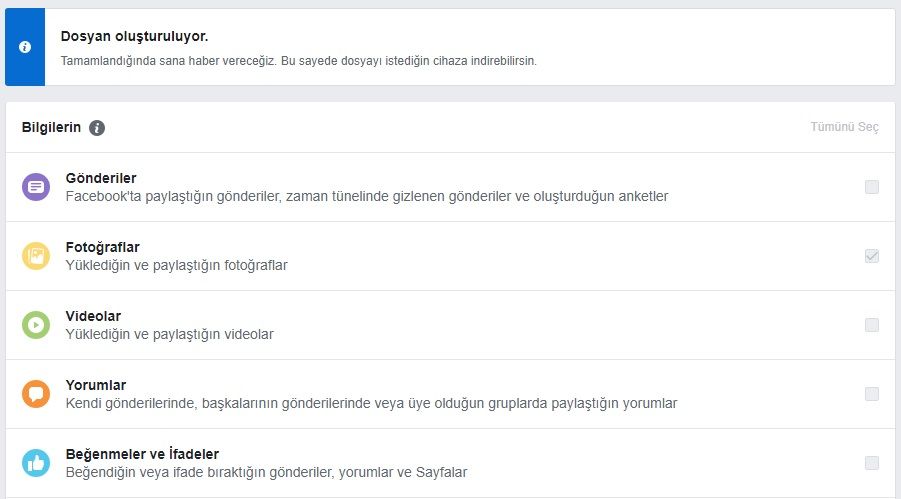
Arka perde ekranında, soldaki listeden “Farklı Kaydet” i seçin.
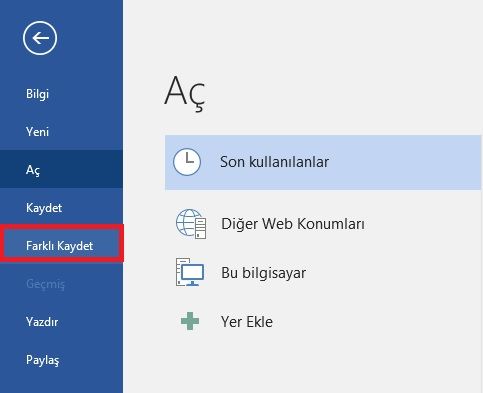
Farklı Kaydet ekranında, PDF’nin kaydedilmesini istediğiniz yeri seçin. (OneDrive, Bu bilgisayar, belirli bir klasör veya herhangi bir yer).
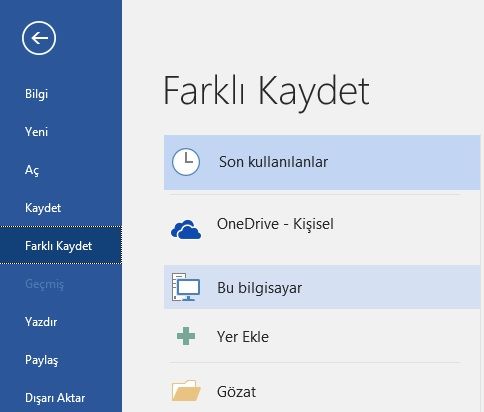
Ardından, “Farklı kaydet” kutusunun sağ tarafındaki açılır oku tıklayın ve açılır menüden “PDF (* .pdf)” öğesini seçin.
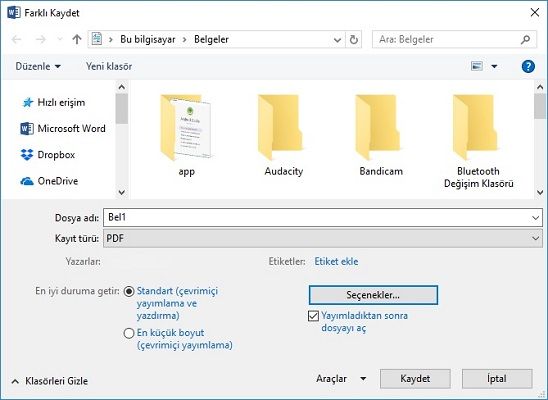
İsterseniz, şu anda dosya adını değiştirebilirsiniz. Hazır olduğunuzda, “Kaydet” düğmesine tıklayın.
PDF’yi kaydettikten sonra, Word belgenize geri dönersiniz. Yeni PDF, varsayılan PDF görüntüleyicinizde otomatik olarak açılır.
Microsoft Word’ünüz yoksa
Ücretsiz Microsoft Word’ü buradan indirebilirsiniz.
Word’e sahip değilseniz, size gönderilen bir dokümanı dönüştürmeniz gerekiyorsa. Birkaç seçeneğiniz var:
- Google Drive: Google Drive’a bir Word belgesi yükleyebilir. Google Dokümanına dönüştürebilir ve ardından PDF’ye dönüştürebilirsiniz. Bu, çok fazla biçimlendirmeden (ve zaten bir Google hesabınız varsa) basit. Çoğunlukla metin Word belgeniz varsa yeterince iyi çalışır.
- Bir Dönüştürme Sitesi: Word belgelerini ücretsiz olarak PDF’ye dönüştürme olanağı sunan birçok site var. Freepdfconvert.com‘u öneririz. Bu güvenli bir sitedir, hızlı çalışır ve Word belgeleri üzerinde çok az miktarda biçimlendirme ile oldukça iyi bir iş çıkarır. Ve sadece ara sıra Word belgesini PDF’ye dönüştürmeniz gerekiyorsa gerçekten ücretsizdir. Ücretli abonelik size sınırsız dönüşüm (bir kerede birden fazla belge). Ve daha fazla dosya türünü dönüştürme yeteneği gibi ek özellikler sağlar.
- LibreOffice: LibreOffice, Microsoft Office ile aynı özelliklerin çoğunu sunan ücretsiz. Açık kaynaklı bir ofis uygulamasıdır. Microsoft Word belgelerini açabilir ve bunları PDF’ye dönüştürebilirsiniz.
İlginizi çekebilir:
- En iyi Açık Kaynak Yazılımları indir 2018
- OneNote yerine OneNote 2016 nasıl kurulur | OneNote 2016 indir
- doPDF indir – Ücretsiz PDF Dönüştürücü
- Foxit PDF Reader indir – PDF Okuyucu
- Adobe Acrobat Reader DC indir – PDF okuyucu

